Sie haben verschiedene Möglichkeiten, Diagramme auszugeben:
1. Ein Diagramm als Element im Berichtscontainer. Fügen Sie das Objekt über das Toolfenster "Objekte" ein. Wenn noch kein Berichtscontainer im Arbeitsbereich platziert wurde, wählen Sie Einfügen > Berichtscontainer (Objekte > Einfügen > Berichtscontainer) und ziehen Sie im Arbeitsbereich mit gedrückter linker Maustaste das Objekt auf die gewünschte Größe auf. Daraufhin erscheint ein Auswahldialog für das gewünschte Element. Wählen Sie das Element "Diagramm" aus.
2. Ein Diagramm als Objekt, sofern dies von der Anwendung unterstützt wird. Wählen Sie Einfügen > Diagramm (Objekte > Einfügen > Diagramm) und ziehen Sie im Arbeitsbereich mit gedrückter linker Maustaste das Objekt auf die gewünschte Größe auf.
3. Diagramme können in einer Tabellenzelle ausgegeben werden. Wählen Sie dazu im Tabellen-Objektdialog über das Kontextmenü den entsprechenden Eintrag aus. Wenn Sie aggregierte Daten ausgeben möchten, bietet sich die Ausgabe in einer Fußzeile an.
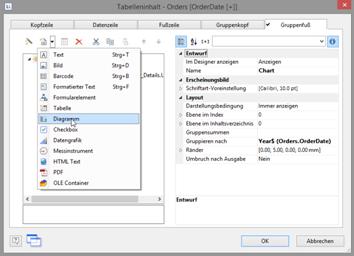
Abbildung 6.1: Diagramm-Objekt in einer Fußzeile
4. Im folgenden Dialog wählen Sie nun die Datenquelle aus. Es werden alle zur Verfügung stehenden Tabellen hierarchisch angezeigt, d.h. unter den Tabellen finden Sie die jeweils relational verknüpften Tabellen.
Für eine Umsatzauswertung je Land wählen Sie in der Beispielanwendung z.B. die Tabelle "Customers > Orders > Order Details" damit Sie alle 3 Tabellen zur Verfügung haben. In der Tabelle "Customers" ist das Land enthalten, in der Tabelle "Orders" das Bestelldatum und in der Tabelle "Order Details" der Umsatz.
5. Daraufhin erscheint der Diagramm-Objektdialog.
Über die Auswahllisten oben links können Sie den Basistyp und jeweiligen Untertyp auswählen.
6. Die Achsen werden über die Registerkarten (Rubrikenachse, Reihenachse, Größenachse, Datenquelle, Segment, Trichterabschnitt, Shapefile usw.) definiert. Sie können direkt in die Live-Vorschau klicken (z.B. auf die Überschrift oder Achsenbeschriftung) um schnell zur zugehörigen Eigenschaft zu wechseln.
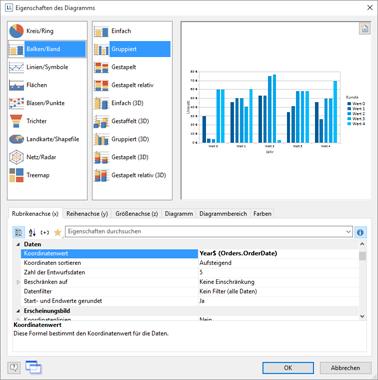
Abbildung 6.2: Diagramm-Objektdialog
7. Auf der Registerkarte "Diagramm" wählen Sie die allgemeinen Diagrammoptionen (z.B. Perspektive, Farbmodus).
8. Auf der Registerkarte "Diagrammbereich" wählen Sie die allgemeinen Layoutoptionen des gesamten Diagrammobjekts (z.B. Überschrift, Position der Überschrift, Hintergrund).
9. Auf der Registerkarte "Farben" können Sie die Farbdarstellung bestimmen:
§ Designschema: Bestimmt die Farben und Farbreihenfolge für diejenigen Datenreihen, die nicht über "Feste Farben" bestimmt werden. Über die Auswahlliste können Sie ein vordefiniertes Set von Farben auswählen. Über die Eigenschaften können diese Farben noch angepasst werden.
§ Feste Farben: Es ist möglich, bestimmten Achsenwerten feste Farben zuzuordnen. Über die Schaltfläche "Neu" können Sie eine neue Zuordnung eingeben. Definieren Sie dann die Bedingung (z.B. Customers.Country = "Germany") und wählen Sie entweder eine feste Farbe aus oder geben Sie den Farbwert als Formel an.
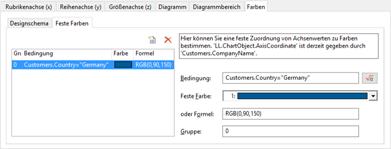
Abbildung 6.3: Definition der Farben im Objekt-Dialog.